Osascript Wants To Control Safari POP-UP Virus (Mac)
- Miten poistaa ”Osascript wants to control Safari” Macista?
- mikä on ”Osascript haluaa hallita Safaria”?
- miten mahdollisesti ei-toivotut sovellukset asennettiin koneelleni?
- miten välttää mahdollisesti ei-toivottujen sovellusten asentaminen?
- mahdollisesti ei-toivotut sovellukset poisto:
- Poista ”osascript wants to control safari” – virukseen liittyvät tiedostot ja kansiot:
- ”Osascript wants to control Safari” – viruksen poisto Internet-selaimista:
- poista haitalliset lisäosat Mozilla Firefoxista:
- poista haitalliset laajennukset Google Chromesta:
Miten poistaa ”Osascript wants to control Safari” Macista?
mikä on ”Osascript haluaa hallita Safaria”?
”Osascript wants to control Safari” on väärennetty käyttöjärjestelmän ponnahdusviesti, jota käytetään huijaamaan MacOS-käyttäjiä antamaan ”osascript” hallita Safari-verkkoselainta. On monia mainosohjelmatyyppisiä sovelluksia, jotka aiheuttavat näitä ponnahdusikkunoita. Huomaa, että monet käyttäjät kohtaavat tämän huijauksen ja siihen ei pitäisi luottaa.
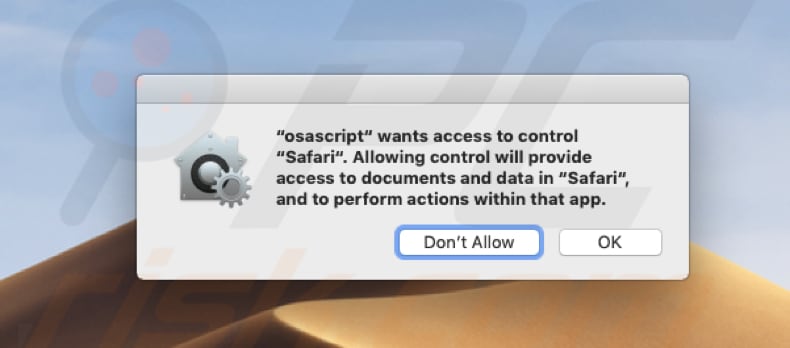
tämän väärennetyn MacOS-järjestelmän viestin mukaan ”osascript” – luvan antaminen Safari-selaimen hallintaan antaa pääsyn selaimeen tallennettuihin tietoihin ja asiakirjoihin, jolloin sovelluksen kautta voidaan suorittaa erilaisia toimintoja. Nämä väärennetyt ponnahdusikkunat ovat yleensä mainosohjelmistojen asentajien tai mainosohjelmatyyppisten sovellusten luomia. He vaativat usein lupaa käyttää selaimia, jotta asetuksiin voidaan tehdä muutoksia, mikä aiheuttaa ei-toivottuja uudelleenohjauksia mahdollisesti haitallisille, petollisille verkkosivustoille. Jos haluat välttää selaamisen turvallisuuteen tai yksityisyyteen liittyvät ongelmat, jätä huomiotta ”Osascript wants to control Safari”-ponnahdusviesti äläkä anna sen hallita Safari-selainta. Jos olet kohdannut tämän ponnahdusikkunan, on erittäin todennäköistä, että tietokoneessasi on mainosohjelmisto. Siksi tarkista välittömästi asennettujen sovellusten (ja selainlaajennusten) luettelo ja poista kaikki epäilyttävät merkinnät.
mainosohjelmat luokitellaan mahdollisesti ei-toivotuiksi sovelluksiksi (PUAs), jotka tarjoavat tunkeilevia mainoksia, kuten kuponkeja, bannereita, ponnahdusikkunoita, kyselyjä ja niin edelleen. Lisäksi nämä mainokset näytetään yleensä työkaluilla,jotka mahdollistavat kolmannen osapuolen graafisen sisällön sijoittamisen mille tahansa sivustolle ja kätkevät taustalla olevan Sisällön. Siksi ne vähentävät selauskokemusta. Lisäksi mainosohjelmien toimittamien mainosten klikkaaminen johtaa usein uudelleenohjauksiin epäluotettaville tai petollisille verkkosivustoille. Jotkut mainokset käyttävät skriptejä, jotka lataavat ja asentavat muita ei-toivottuja sovelluksia tai jopa korkean riskin haittaohjelmia. Siksi niiden napsauttaminen saattaa johtaa erilaisiin järjestelmäviruksiin. Tämän tyyppiset mahdollisesti ei-toivotut sovellukset tallentavat usein selaamiseen liittyviä tietoja. Nämä sovellukset keräävät IP-osoitteita, hakukyselyjä, paikkatietoja, vierailtujen verkkosivustojen URL-osoitteita ja muita tietoja, jotka liittyvät käyttäjien selaustapoihin, kun käytät kyseistä verkkoselainta. Lisäksi PUAs-kehittäjät jakavat kerättyjä tietoja kolmansille osapuolille (jotka saattavat olla myös verkkorikollisia), jotka käyttävät niitä väärin tuottaakseen tuloja.
| Name | ”Osascript wants to control Safari”-virus | Uhkatyyppi | Mac-haittaohjelma, Mac-virus |
| oireet | Macista tuli normaalia hitaampi, näet ei-toivottuja ponnahdusmainoksia, sinut ohjataan hämärille verkkosivustoille. |
| jakelumenetelmät | petolliset ponnahdusmainokset, vapaiden ohjelmistojen asentajat (niputtaminen), väärennetyt flash player-asentajat, torrent-tiedostojen lataukset. |
| Vahinko | Internetin selausseuranta (mahdolliset yksityisyysongelmat), ei-toivottujen mainosten näyttäminen, uudelleenohjaukset hämärille verkkosivustoille, yksityistietojen katoaminen. |
| Malware Removal (Mac) |
voit poistaa mahdolliset haittaohjelmat skannaamalla Macisi laillisella virustorjuntaohjelmalla. Tietoturvatutkijamme suosittelevat Combo Cleanerin käyttöä. |
verkossa on paljon väärennettyjä järjestelmän ponnahdusikkunoita, joista osa kannustaa käyttäjiä antamaan käyttäjätunnuksensa ja salasanansa. Tyypillisesti ne käynnistyvät mainosohjelmistojen asentajien tai muiden rogue download / installation set-ups. Kehittäjät mainostavat PUAs: ia ”hyödyllisinä työkaluina”, mutta useimmat tuottavat tuottoa kehittäjilleen aiheuttamalla uudelleenohjauksia, keräämällä tietoja ja toimittamalla tunkeilevia mainoksia. Vain harvat näistä sovelluksista tarjoavat luvatun toiminnallisuuden tai muuta arvoa.
miten mahdollisesti ei-toivotut sovellukset asennettiin koneelleni?
jotkut Puat voidaan ladata niiden virallisilta verkkosivuilta, mutta useimmat ihmiset asentavat ne yhdessä kolmannen osapuolen ohjelmistojen kanssa (tai tunkeilevien mainosten kautta). Yleensä käyttäjät asentavat ne epähuomiossa-tämä tapahtuu usein, kun ohjelmistokehittäjät niputtavat PUAs muiden ohjelmistojen kanssa. Yhteenvetona, ”niputtaminen” on harhaanjohtava markkinointimenetelmä, jota käytetään huijaamaan käyttäjiä asentamaan erilaisia ei-toivottuja sovelluksia yhdessä tavallisten ohjelmistojen kanssa. Kehittäjät saavuttaa tämän piilottamalla PUAs ”Custom”, ”Advanced” ja muita vastaavia asetuksia/vaihtoehtoja lataus-tai asennusprosesseja. Siksi tietoja PUAs-yhdisteiden esiintymisestä set-upeissa ei esitetä asianmukaisesti. Lisäksi, monet käyttäjät yleensä ohittaa lataus / asennus vaiheet tarkistamatta asetuksia, jolloin nämä sovellukset voidaan asentaa.
miten välttää mahdollisesti ei-toivottujen sovellusten asentaminen?
estääkseen ei-toivottujen sovellusten asennuksen, lataa ohjelmisto vain virallisista / luotettavista lähteistä ja suorista linkeistä. Vältä ohjelmiston kolmannen osapuolen asentajia, downloaders tai muita epävirallisia lähteitä. Älä ohita lataus – / asennusvaiheita tarkistamatta ensin vaihtoehtoja tai asetuksia. Poista valinta kaikki mukana (lisäksi mukana) sovellukset/ohjelmistot ja vasta sitten loppuun asennus / lataus. Muista, että useimmat mainokset voivat tuntua oikeutetuilta, mutta monet ohjaavat epäilyttäville tai epäluotettaville verkkosivustoille (kuten aikuisten deittailu, uhkapeli, pornografia ja niin edelleen). Jos kohtaat nämä uudelleenohjaukset, tarkista selaimeesi asennettujen laajennusten, lisäosien ja laajennusten sekä tietokoneen ohjelmien luettelo. Jos on tuntemattomia tai ei-toivottuja merkintöjä, poista ne välittömästi. Jos tietokoneessasi on jo puas-tartunta, suosittelemme suorittamaan skannauksen Combo Cleaner Antiviruksella macOS: lle niiden poistamiseksi automaattisesti.
väärennetyn järjestelmän ponnahdusikkunassa esitetty teksti:
”osascript” haluaa pääsyn ohjaukseen ”Safari”. Sallimalla valvonta antaa pääsyn asiakirjoihin ja tietoihin ”Safari”, ja suorittaa toimia kyseisen sovelluksen.
”osascript”-ponnahdusikkunan toinen muunnelma, joka pyytää pääsyä Google Chrome-verkkoselaimeen:
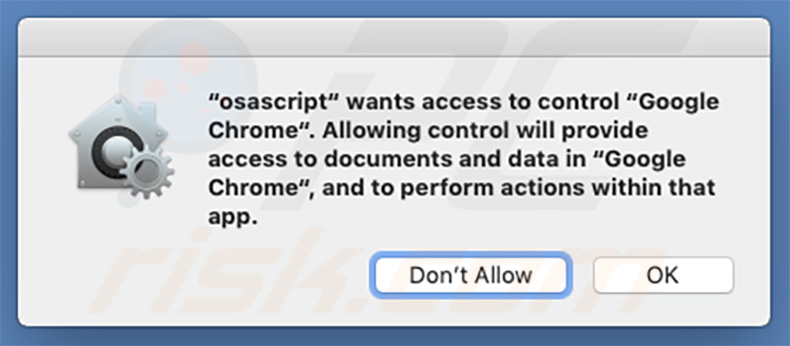
tämän ponnahdusikkunan sisällä esitetty teksti:
”osascript” haluaa pääsyn ohjaukseen ”Google Chromeen”. Valvonnan salliminen antaa pääsyn asiakirjoihin ja tietoihin ”Google Chromessa” ja suorittaa toimintoja kyseisessä sovelluksessa.
kuvakaappaus tämän väärennetyn järjestelmän ponnahdusikkunan näyttävästä mainosasentajasta:
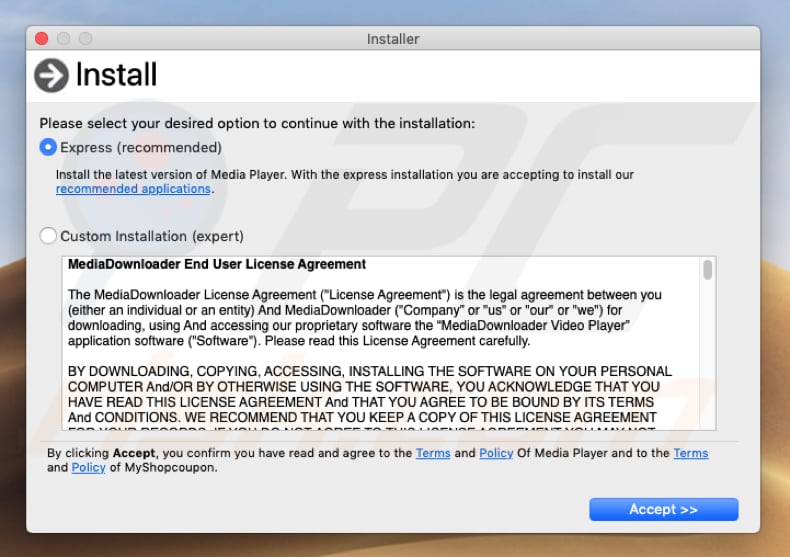
instant automatic Mac malware removal:manual threat removal may be a long and complicated process that requires advanced computer skills. Combo Cleaner on ammattimainen automaattinen haittaohjelmien poistotyökalu, joka on suositeltavaa päästä eroon Mac-haittaohjelmista. Lataa se klikkaamalla alla olevaa painiketta:
▼ DOWNLOAD Combo Cleaner for MacBy lataamalla kaikki tällä sivustolla luetellut ohjelmistot hyväksyt tietosuojakäytäntömme ja käyttöehdot. Käyttää monipuolinen tuote, sinun täytyy ostaa lisenssin Combo Cleaner. Rajoitettu kolmen päivän ilmainen kokeiluversio.
pikavalikko:
- mikä on ”Osascript haluaa hallita Safaria”?
- Vaihe 1. Poista PUA liittyvät tiedostot ja kansiot OSX.
- Vaihe 2. Poista rogue extensions Safarista.
- Vaihe 3. Poista rogue-lisäosat Google Chromesta.
- Vaihe 4. Poista mahdollisesti ei-toivotut laajennukset Mozilla Firefoxista.
Video, jossa näytetään, miten ”osascript”-ponnahdusikkunat poistetaan Combo Cleaner-ohjelmalla:
mahdollisesti ei-toivotut sovellukset poisto:
poista mahdollisesti ei-toivotut sovellukset ”Sovellukset” – kansiostasi:

napsauta Finder-kuvaketta. Valitse Finder-ikkunassa ”Sovellukset”. Etsi Sovellukset-kansiosta ”MPlayerX”, ”NicePlayer” tai muita epäilyttäviä sovelluksia ja vedä ne roskakoriin. Kun olet poistanut mahdollisesti ei-toivotut sovellukset, jotka aiheuttavat online-mainoksia, skannaa Macisi jäljellä olevien ei-toivottujen komponenttien varalta.
Poista ”osascript wants to control safari” – virukseen liittyvät tiedostot ja kansiot:
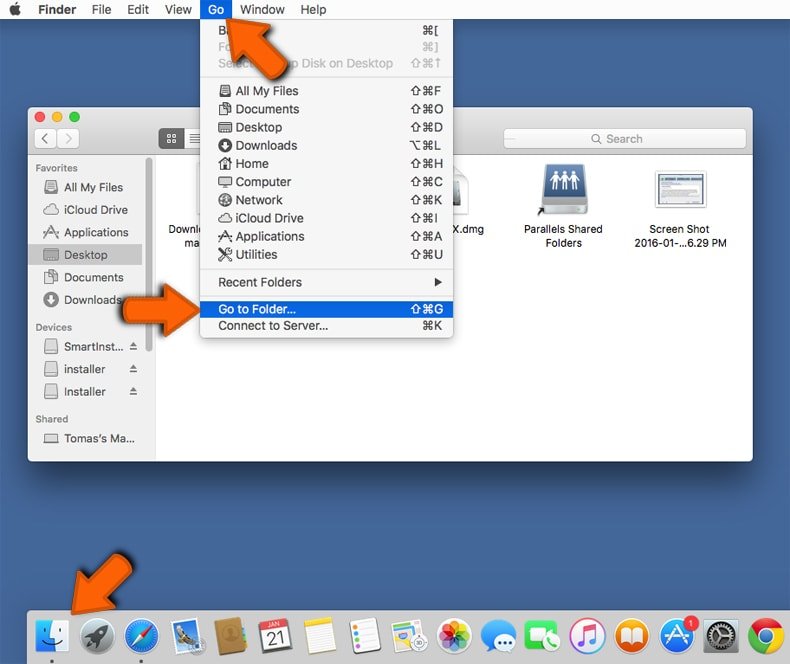
Napsauta Finder-kuvaketta valikkopalkista. Valitse Go ja napsauta Siirry kansioon…
 Tarkista/Library / LaunchAgents-kansiosta adware-generoituja tiedostoja:
Tarkista/Library / LaunchAgents-kansiosta adware-generoituja tiedostoja:
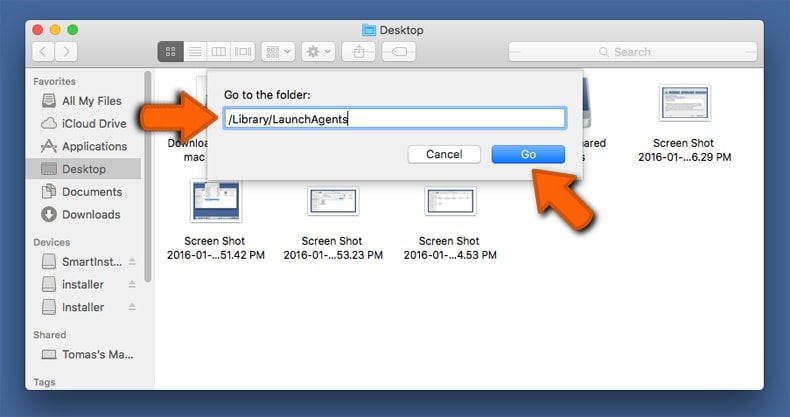
Siirry kansioon… bar, type: / Library/LaunchAgents
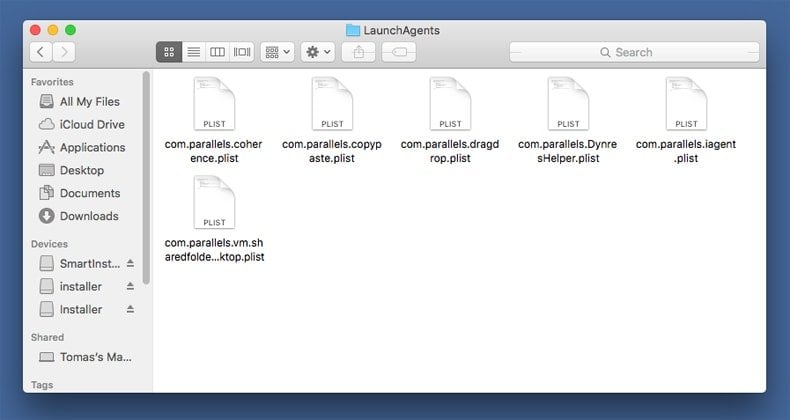
etsi ”LaunchAgents” – kansiosta kaikki äskettäin lisätyt epäilyttävät tiedostot ja siirrä ne roskakoriin. Esimerkkejä adware-ohjelman tuottamista tiedostoista – ” installmac.AppRemoval.plist”, ” mypes.ladata.plist”, ” mykotlerino.ltvbit.plist”, ” kuklorest.päivitys.plist ” jne. Mainosohjelmisto asentaa yleensä useita tiedostoja samalla merkkijonolla.
 Tarkista adware generated files in the/Library/Application Support folder:
Tarkista adware generated files in the/Library/Application Support folder:
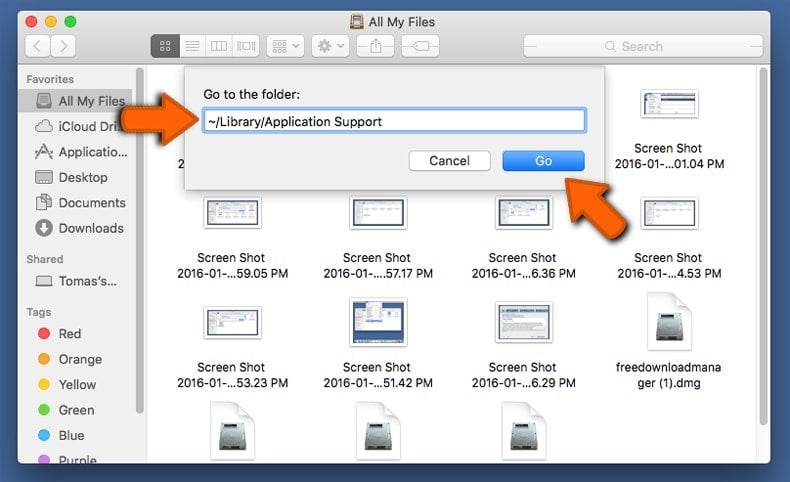
siirry kansioon… baari, tyyppi: / Library/Application Support
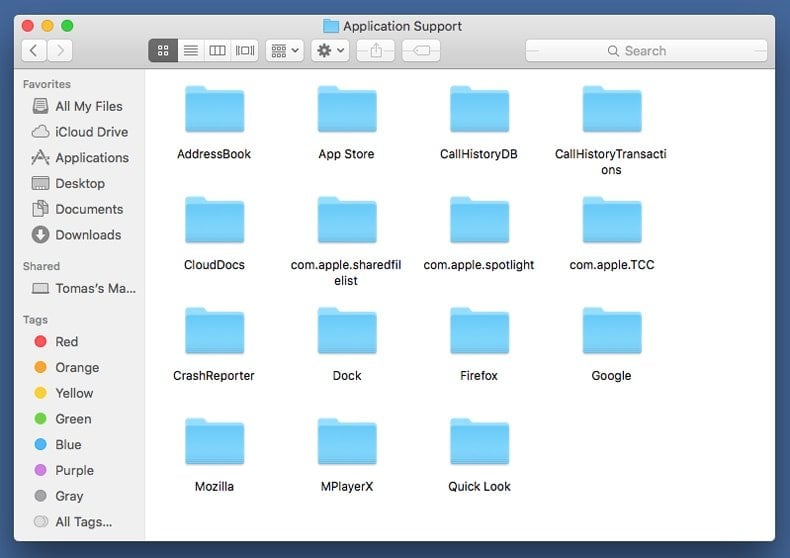
etsi ”Application Support” – kansiosta kaikki äskettäin lisätyt epäilyttävät kansiot. Esimerkiksi, ”MplayerX” tai ”NicePlayer”, ja siirtää nämä kansiot roskakoriin.
 Check for adware-generated files in the ~/Library/LaunchAgents folder:
Check for adware-generated files in the ~/Library/LaunchAgents folder:
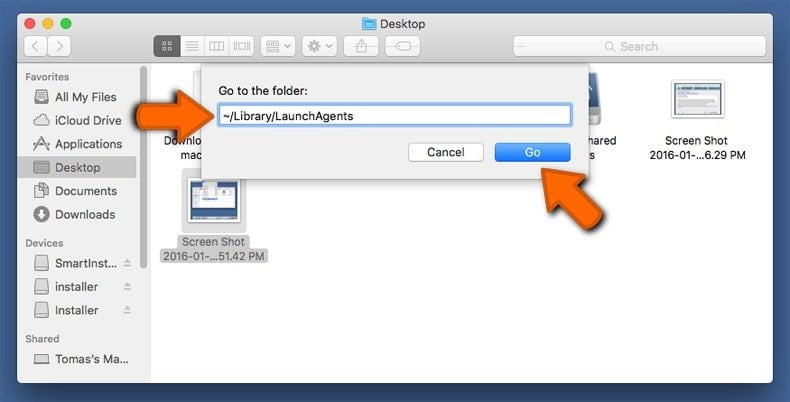
in the Go to kansiorivi, tyyppi: ~ / Library/LaunchAgents
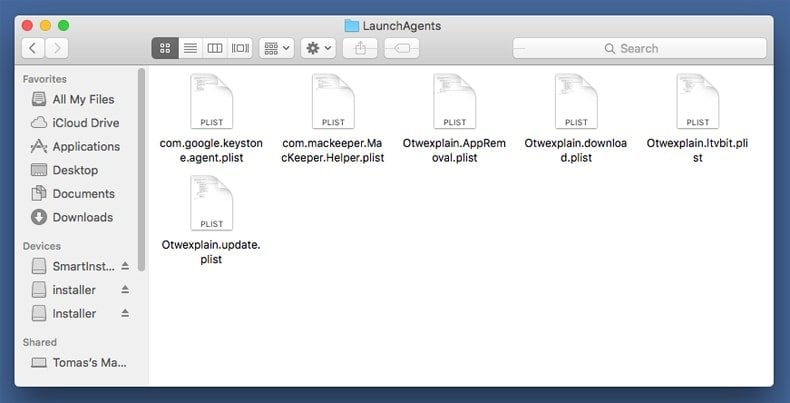
etsi ”LaunchAgents” – kansiosta kaikki äskettäin lisätyt epäilyttävät tiedostot ja siirrä ne roskakoriin. Esimerkkejä adware-ohjelman tuottamista tiedostoista – ” installmac.AppRemoval.plist”, ” mypes.ladata.plist”, ” mykotlerino.ltvbit.plist”, ” kuklorest.päivitys.plist ” jne. Mainosohjelmisto asentaa yleensä useita tiedostoja samalla merkkijonolla.
 Tarkista/Library / LaunchDaemons-kansiosta mainosohjelmien luomat tiedostot:
Tarkista/Library / LaunchDaemons-kansiosta mainosohjelmien luomat tiedostot:

Siirry kansioon… bar, type:/Library/LaunchDaemons
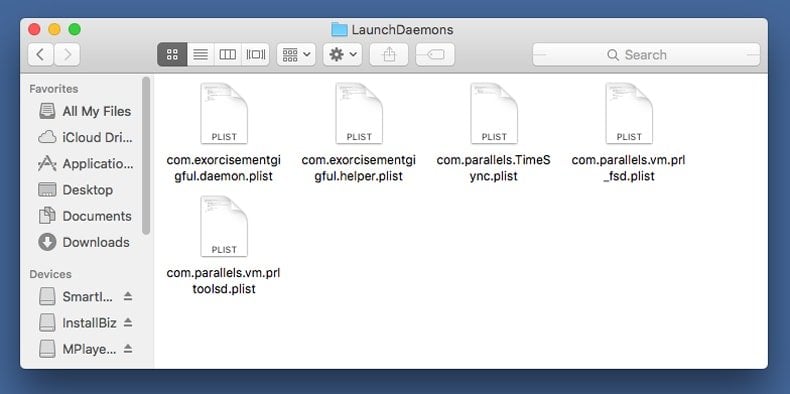
etsi ”LaunchDaemons” – kansiosta äskettäin lisättyjä epäilyttäviä tiedostoja. Esimerkiksi ”com. aoudad.net-preferences.plist”, ”com.myppes.net-preferences.plist”, ”com.kuklorest.net-preferences.plist”, ”com.avickUpd.plist ” jne. ja siirrä ne roskiin.
 skannaa Macisi Combo Cleaner-ohjelmalla:
skannaa Macisi Combo Cleaner-ohjelmalla:
jos olet noudattanut kaikkia vaiheita oikeassa järjestyksessä sinun Macin pitäisi olla puhdas tartunnoista. Varmista, että järjestelmä ei ole saanut tartuntaa suorita skannaus Combo Cleaner Antivirus. Lataa se täältä. Kun olet ladannut tiedoston kaksoisnapsauta combocleaner.dmg-asennusohjelma, avatussa ikkunassa vedä ja pudota Combo Cleaner-kuvake sovellusten kuvakkeen päälle. Nyt avaa launchpad ja klikkaa Combo Cleaner kuvaketta. Odota, kunnes Combo Cleaner päivittää sen virus definition database ja klikkaa ”Aloita Combo Scan” nappi.
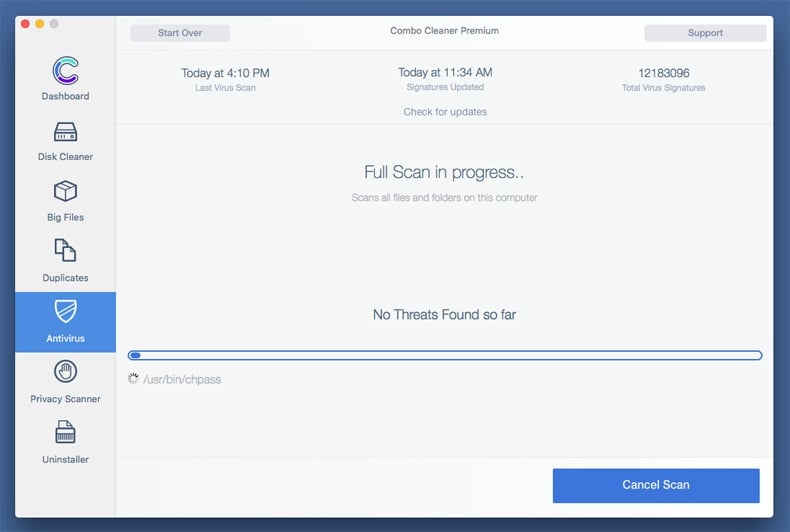
Combo Cleaner skannaa Macin haittaohjelmien varalta. Jos antivirus skannaus näyttää ”ei uhkia löytynyt” – tämä tarkoittaa, että voit jatkaa poisto opas, muuten on suositeltavaa poistaa kaikki löydetyt virukset ennen jatkamista.
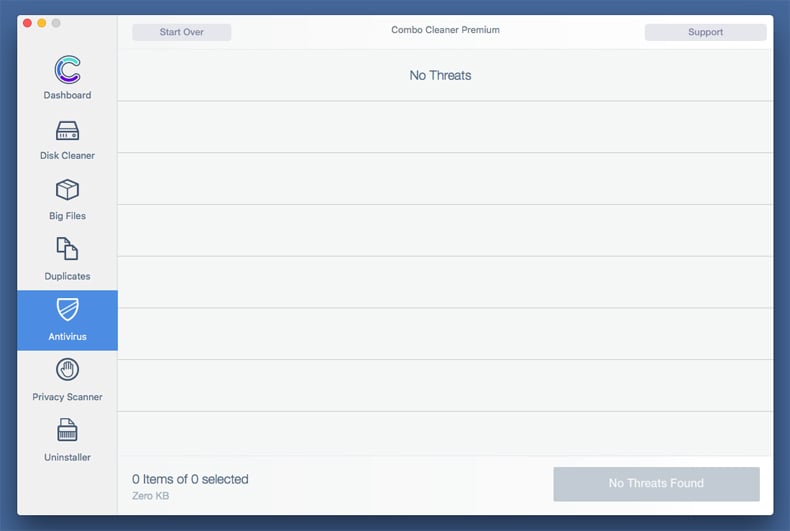
kun olet poistanut mainosohjelmiston luomat tiedostot ja kansiot, jatka rogue-laajennusten poistamista Internet-selaimistasi.
”Osascript wants to control Safari” – viruksen poisto Internet-selaimista:
Poista ”osascript wants to control safari” – virukseen liittyvät Safari-laajennukset:
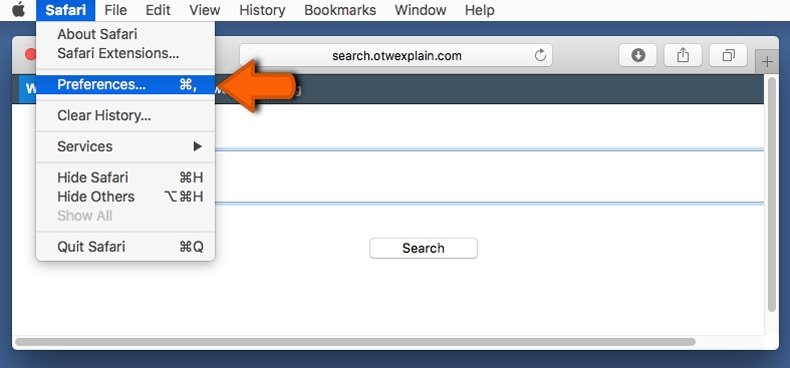
avaa Safari-selain valikkopalkista, valitse ”Safari” ja valitse ”Asetukset…”.
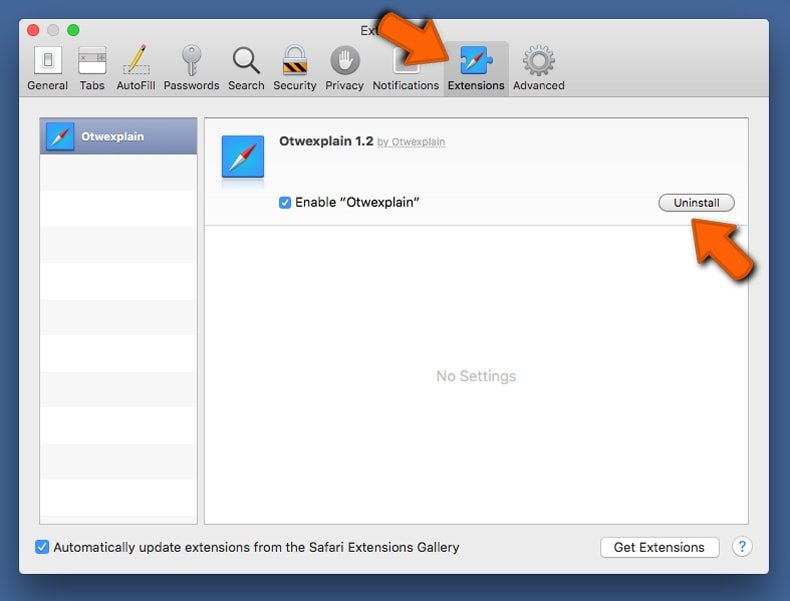
valitse asetusikkunassa ”laajennukset” ja etsi äskettäin asennetut epäilyttävät laajennukset. Kun sijaitsee, klikkaa ”Uninstall” vieressä se/ne. Huomaa, että voit turvallisesti poistaa kaikki laajennukset Safari – selaimestasi-mikään ei ole ratkaisevan tärkeää selaimen normaalille toiminnalle.
- Jos sinulla on edelleen ongelmia selaimen uudelleenohjausten ja ei – toivottujen mainosten kanssa-Nollaa Safari.
poista haitalliset lisäosat Mozilla Firefoxista:
Poista ”osascript wants to control safari”-virukseen liittyvät Mozilla Firefoxin lisäosat:
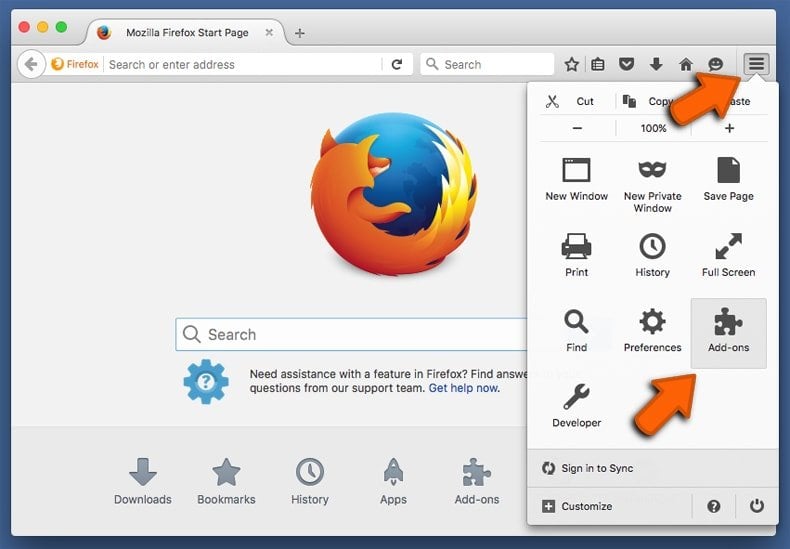
avaa Mozilla Firefox-selain. Napsauta näytön oikeassa yläkulmassa” Avaa valikko ” (kolme vaakasuoraa viivaa) – painiketta. Valitse avatusta valikosta ”lisäosat”.
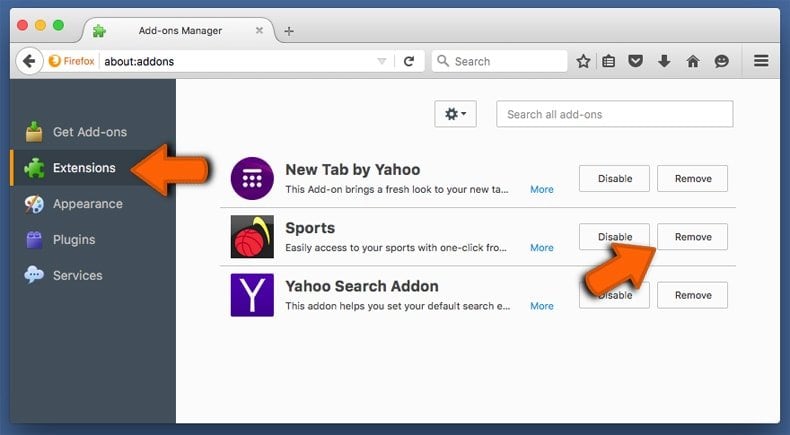
valitse ”Laajennukset”-välilehti ja etsi äskettäin asennettuja epäilyttäviä lisäosia. Kun sijaitsee, klikkaa ”Poista” – painiketta vieressä se/ne. Huomaa, että voit turvallisesti poistaa kaikki laajennukset Mozilla Firefox – selaimestasi-mikään ei ole ratkaisevan tärkeää selaimen normaalille toiminnalle.
- Jos sinulla on edelleen ongelmia selaimen uudelleenohjausten ja ei – toivottujen mainosten kanssa-Nollaa Mozilla Firefox.
poista haitalliset laajennukset Google Chromesta:
Poista ”osascript wants to control safari”-virukseen liittyvät Google Chrome-lisäosat:
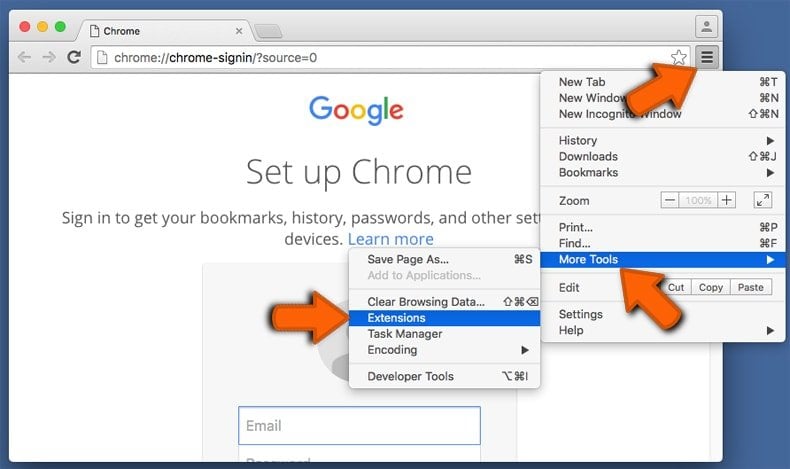
Avaa Google Chrome ja napsauta ”Chrome menu” (kolme vaakasuoraa viivaa) – painiketta, joka sijaitsee selainikkunan oikeassa yläkulmassa. Valitse pudotusvalikosta ” lisää työkaluja ”ja valitse”Laajennukset”.

etsi ”laajennukset”-ikkunasta kaikki äskettäin asennetut epäilyttävät lisäosat. Kun sijaitsee, klikkaa ”Trash” – painiketta vieressä/ne. Huomaa, että voit turvallisesti poistaa kaikki laajennukset Google Chrome – selaimestasi-mikään ei ole ratkaisevan tärkeää selaimen normaalin toiminnan kannalta.
- Jos sinulla on edelleen ongelmia selaimen uudelleenohjausten ja ei – toivottujen mainosten kanssa-Nollaa Google Chrome.